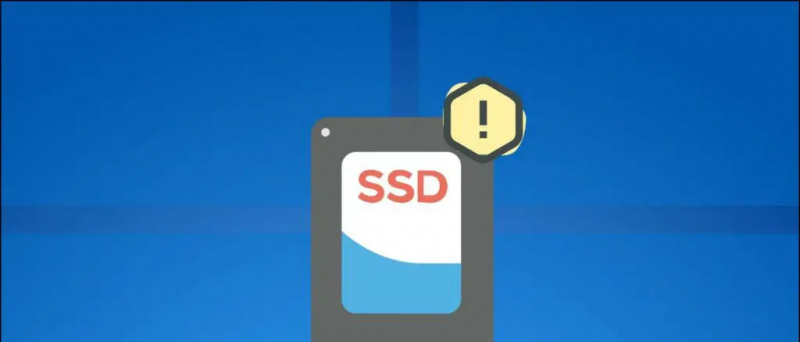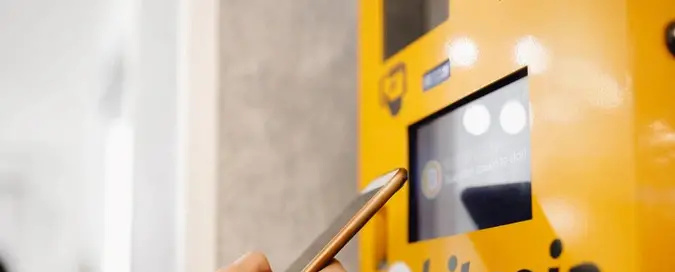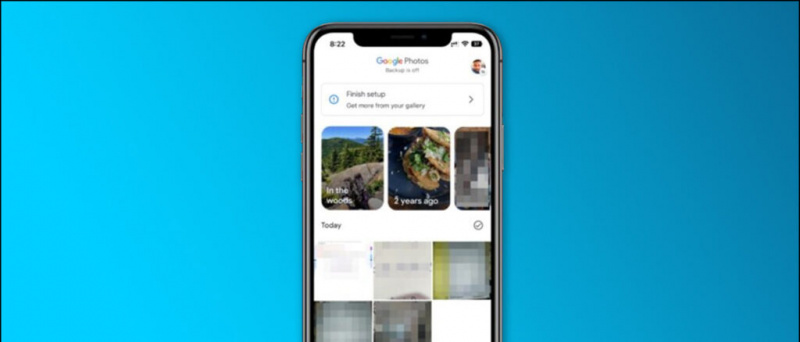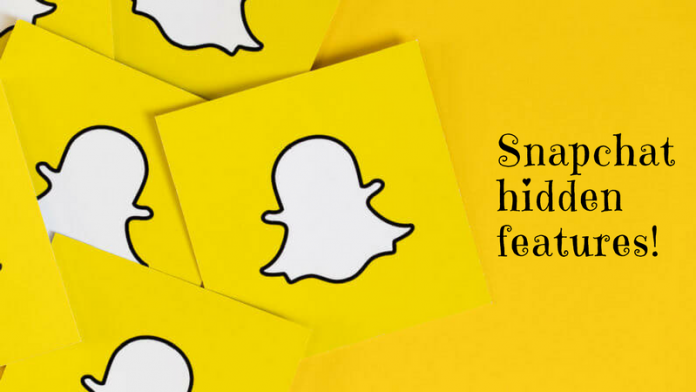
Snapchat, met meer dan 160 miljoen dagelijkse actieve gebruikers, is een van de meest gebruikte services voor het delen van afbeeldingen geworden. Snapchat is een app voor het delen van afbeeldingen en berichten die behoorlijk populair is bij jongeren over de hele wereld. Gebruikers kunnen een foto of video maken, filters, bijschriften, krabbels of stickers toevoegen en de foto vervolgens naar een vriend sturen.
Net als de meeste platforms voor het delen van berichten en afbeeldingen, Snapchat is gemakkelijk te gebruiken en te leren. Er zijn echter veel verborgen functies en trucs in de app die meestal voor iedereen onbekend zijn. Met behulp van deze Snapchat-hacks kun je meer coole snaps naar je vrienden sturen.
voeg een aangepast meldingsgeluid Galaxy Note 8 toe
Snapchat verborgen functies
Er zijn een heleboel dingen die je op Snapchat kunt doen waar je misschien nog nooit van gehoord hebt. Maar voordat u op deze verborgen functies ingaat, is het belangrijk om de basisprincipes op te frissen. U kunt dus op een afbeelding klikken of video opnemen. De snap die je vastlegt, kan worden ingesteld als een 'Snapchat-verhaal' dat ongeveer 10 seconden wordt getoond aan geselecteerde vrienden of het publiek voordat ze voor altijd verdwijnen. Op dezelfde manier kun je Snap-verhalen toevoegen en ze blijven 24 uur staan. Dat heeft alles te maken met gemeenschappelijke functies van Snapchat.
Hier zijn enkele verborgen Snapchat-functies en -trucs die je waarschijnlijk niet kende.
Voeg in een handomdraai meer filters toe
Je kunt meer dan één filters aan een Snap toevoegen. Als u twee of meer filters in een handomdraai wilt gebruiken, veegt u eerst in een handomdraai naar rechts en selecteert u een filter dat u bevalt. Houd nu de module met één vinger ingedrukt en gebruik een andere vinger om naar het andere filter te vegen en het ook toe te passen.



Als u een kleureffect kiest als het eerste filter, zoals zwart en wit, kunt u alleen kiezen uit de beschikbare banneroverlays voor uw tweede en meer filters. U kunt dus niet meer kleurenfilters toevoegen, maar de filters toevoegen die de tijd, locatie of het weer weergeven.
Voeg locatiefilters toe


Er is een Geofilter-functie die de locatie van uw snap laat zien. Het vereist dat de locatieservices op uw telefoon zijn ingeschakeld. Deze filters zijn een leuke en leuke manier om te delen waar je de foto's maakt. Bovendien kun je je eigen geofilter maken voor gelegenheden of plaatsen zoals een bruiloft en je kunt Snapchat's online geofilter-aanmaakprogramma gebruiken.
hoe u uw foto van gmail kunt verwijderen
Vind je favoriete beroemdheden

Je favoriete beroemdheden zijn er op sociale mediaplatforms om met fans te communiceren en voor fans is het een geweldige manier om meer te weten te komen over hun leven. Op Snapchat zijn er veel beroemdheden van over de hele wereld en het is nu gemakkelijk om ze te vinden. U hoeft alleen maar op het Snapchat-zoekvak te tikken en Officieel te typen en te zoeken. Een aantal officiële celebrity-accounts zal in de zoekresultaten verschijnen. Hoewel deze lijst misschien niet alle beroemdheden op Snapchat bevat, is het nog steeds een goede manier om ernaar te zoeken.
hoe een foto van een gmail-account te verwijderen
Identificeer liedjes


Hier is een functie waarmee u elk nummer dat om u heen speelt, kunt identificeren. Als u een nummer wilt identificeren, houdt u uw vinger op het camerascherm ingedrukt. Na een paar seconden verschijnt er een venster met de naam en de artiest van het nummer. Van daaruit kun je het nummer vastleggen aan je vrienden en zelfs de artiest van het nummer toevoegen als Snapchat-vriend.
Wijzig het emoji-pictogram van een vriend
Als je je vriendenlijst op Snapchat ziet, zie je dat naast elke naam een emoji staat. Deze emoji's hebben een andere betekenis, zoals een baby verschijnt naast een nieuwe vriend, terwijl een andere verschijnt naast degene die je hebt toegevoegd als de beste vriend. Nou, je kunt de emoji's gemakkelijk zelf veranderen.



Tik gewoon op de instellingenoptie in de linkerbovenhoek van het startscherm. Scroll vervolgens naar beneden en tik op de optie ‘Voorkeuren beheren’ onder het kopje Aanvullende services. Tik hier op Vriend-emoji's en je kunt emoji's voor de vrienden naar eigen keuze wijzigen.
Nachtmodus in camera

hoe u meer meldingsgeluiden op Android kunt toevoegen
Als het gaat om omstandigheden met weinig licht, hebben de meeste smartphonecamera's moeite om een goede foto te maken. Het kan dus een uitdaging zijn om een foto te maken bij weinig licht. Maar je zult blij zijn te weten dat Snapchat een ingebouwde nachtmodus heeft. Er verschijnt een pictogram met een halve maan in de rechterbovenhoek van het scherm als u de app in een ruimte met weinig licht gebruikt. Als u het handmatig wilt zien, en ook als het niet automatisch wordt geactiveerd, kunt u de cameralens van uw telefoon met uw hand afdekken.
Teken met meer kleuren

In een handomdraai tekenen is vrij eenvoudig op Snapchat. Je tikt gewoon op het potloodpictogram in de rechterbovenhoek en je bent klaar om er iets op te tekenen met verschillende kleuren. Maar u moet weten dat de beschikbare kleurtinten niet de enige kleuren zijn die u kunt gebruiken. Wanneer het kleurenpalet wordt gelanceerd, sleept u uw vinger van de kleurenbalk naar de randen van het scherm en krijgt u opties zoals zwart, wit en grijs die niet op de balk worden weergegeven.
Wat vind je van deze functies? Wist u al van een van hen? Laat het ons weten in reacties!
Facebook-opmerkingen